¿Cómo transferir Google Authenticator a un teléfono nuevo?
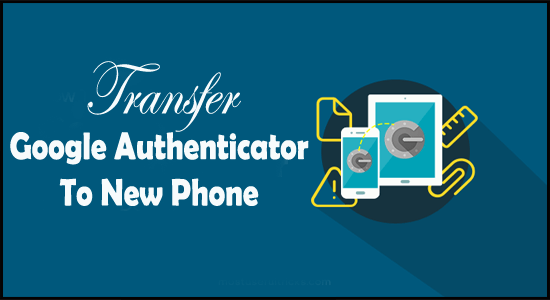
Hoy en día, los usuarios cambian o actualizan sus teléfonos con más frecuencia. Pero si tiene habilitado 2FA en su dispositivo anterior, se vuelve difícil acceder a sus cuentas en el nuevo dispositivo sin los códigos de Google Authenticator.
Así que hoy, en este artículo, le proporcionaremos la forma más conveniente de cambiar el autenticador de Google a un nuevo teléfono y continúe usando la funcionalidad 2FA en él.
Entonces, sigue leyendo….
¿Cómo transferir Google Authenticator a un teléfono nuevo?
Nota: no elimine Google Authenticator de su teléfono anterior si desea transferir fácilmente los códigos a su nuevo teléfono.
Siga los pasos a continuación como se indica para transferir Google Authenticator.
- Primero, necesitas descargar e instalar Autenticador de Google en un dispositivo Android.
- Ahora, en el antiguo teléfono Android, abra el Autenticador de Google aplicación
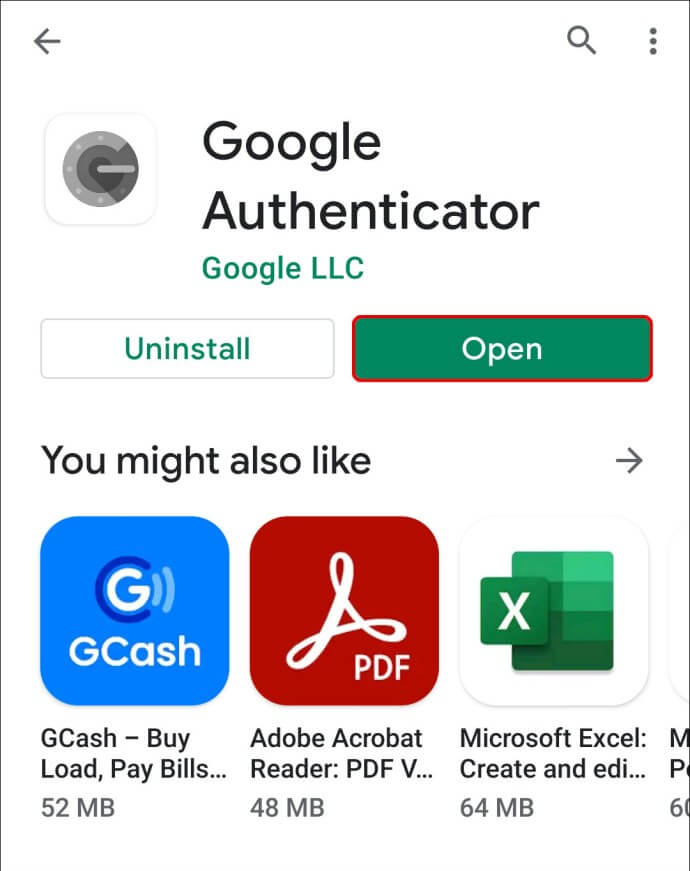
- Golpea el tres puntos icono presente en la esquina superior derecha de la pantalla.
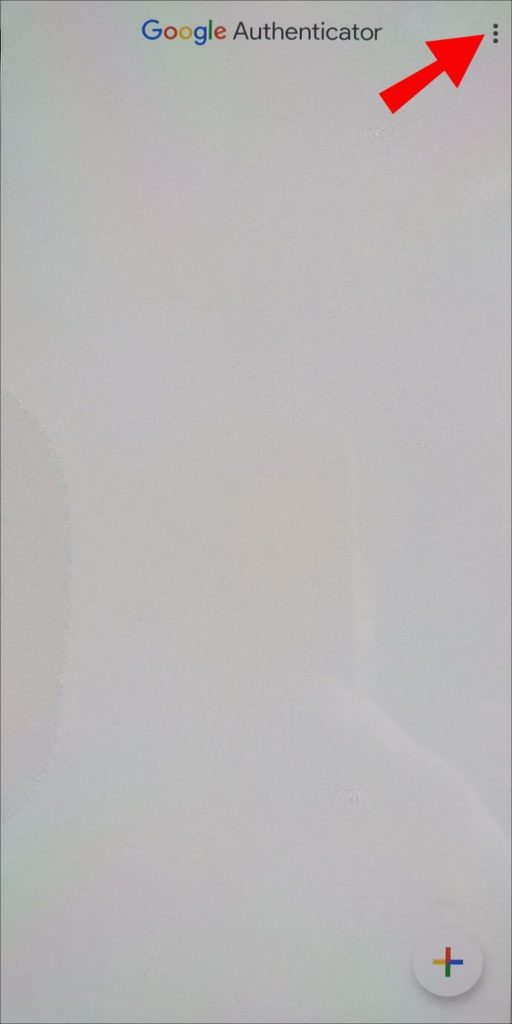
- Toque en el Transferir Cuentas.
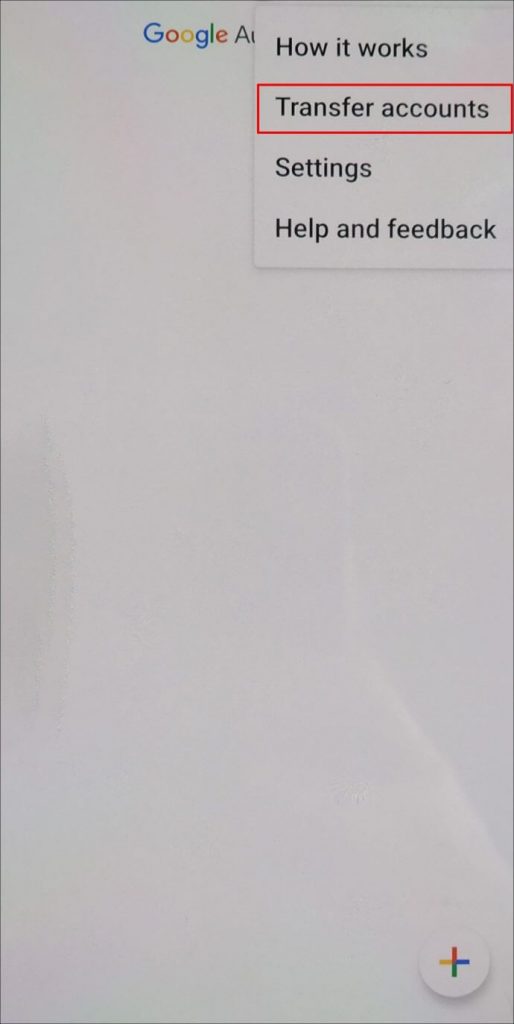
- Dale a la opción "Cuentas de Exportación”.
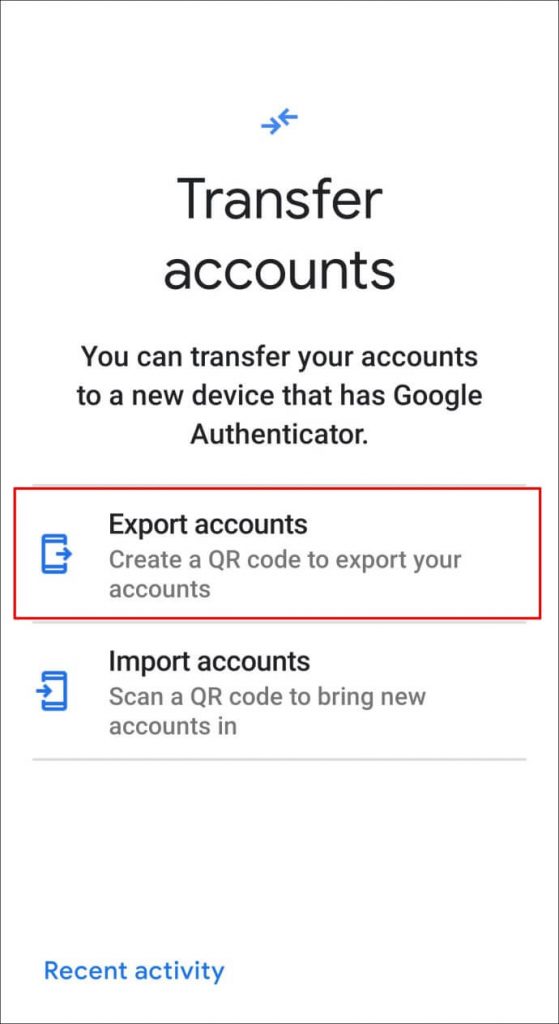
- Verificar la identidad.
- Selecciona el cuenta de la lista de apariencias en las que está dispuesto a transferir Autenticador de Google.
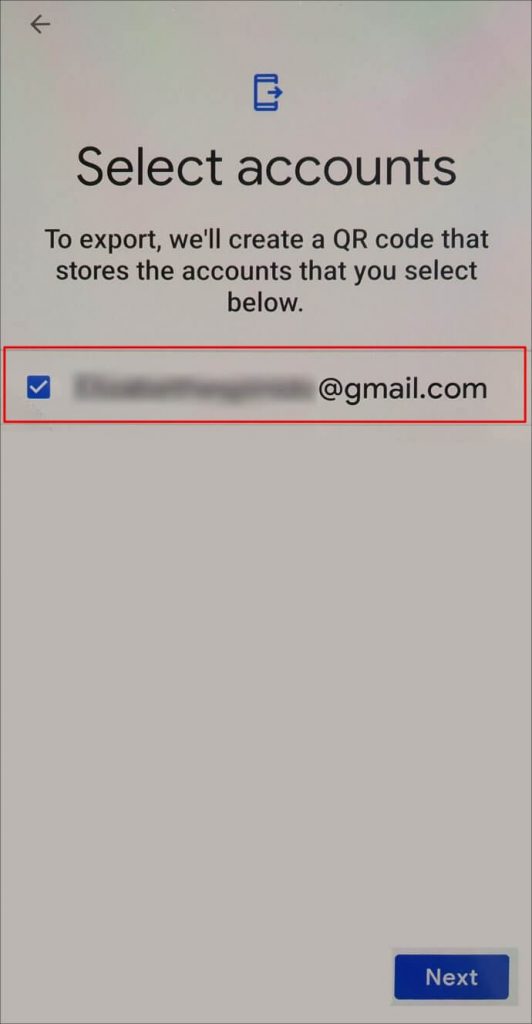
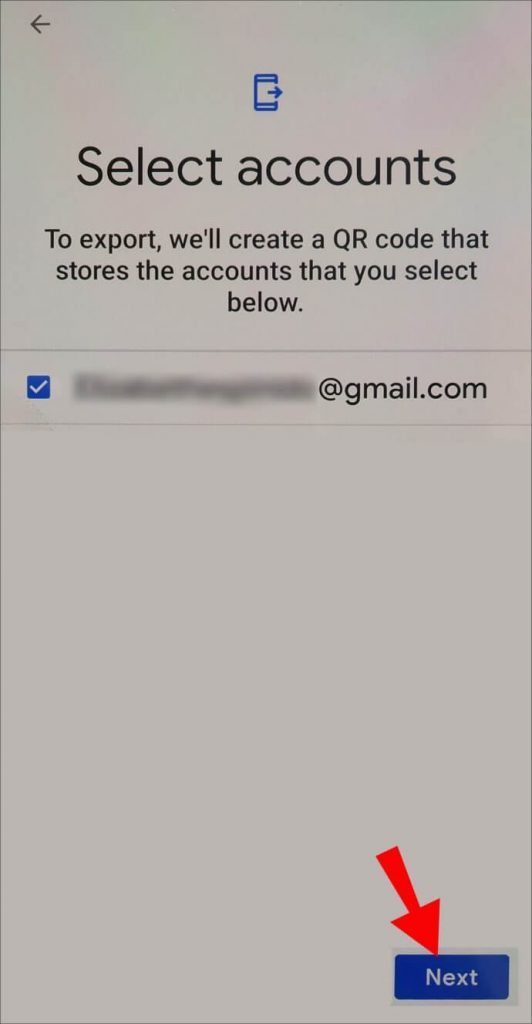
- Ahora en el nuevo teléfono Android, presiona lo mismo 3 puntos icono.
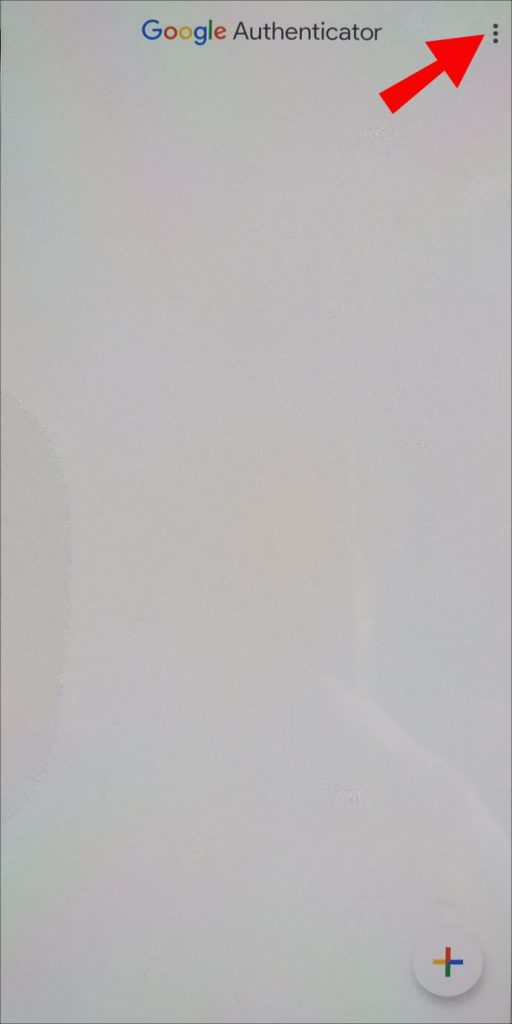
- Presiona la opción “Transferir Cuentas”.
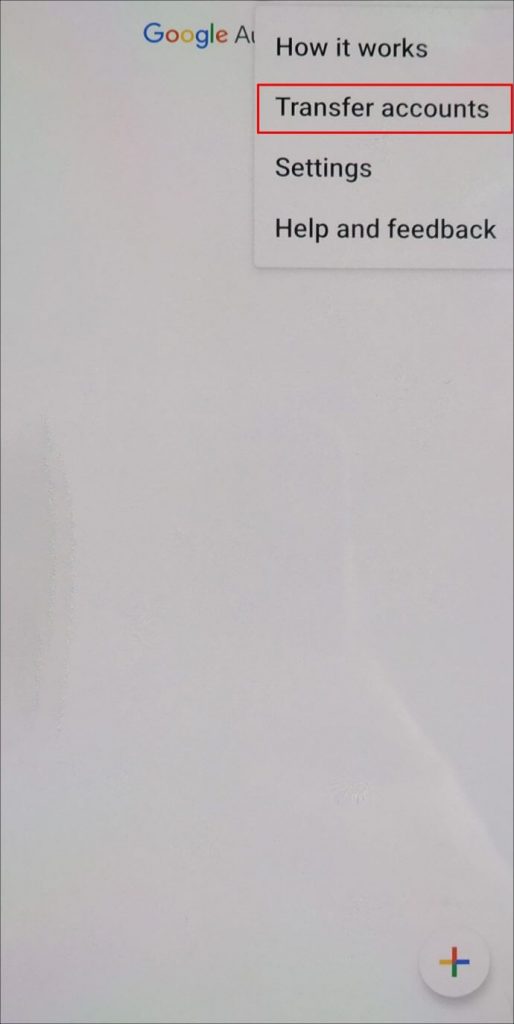
- Toca sobre él “Cuenta de Importación”.

- Pulsa el botón "Escanear código QR".
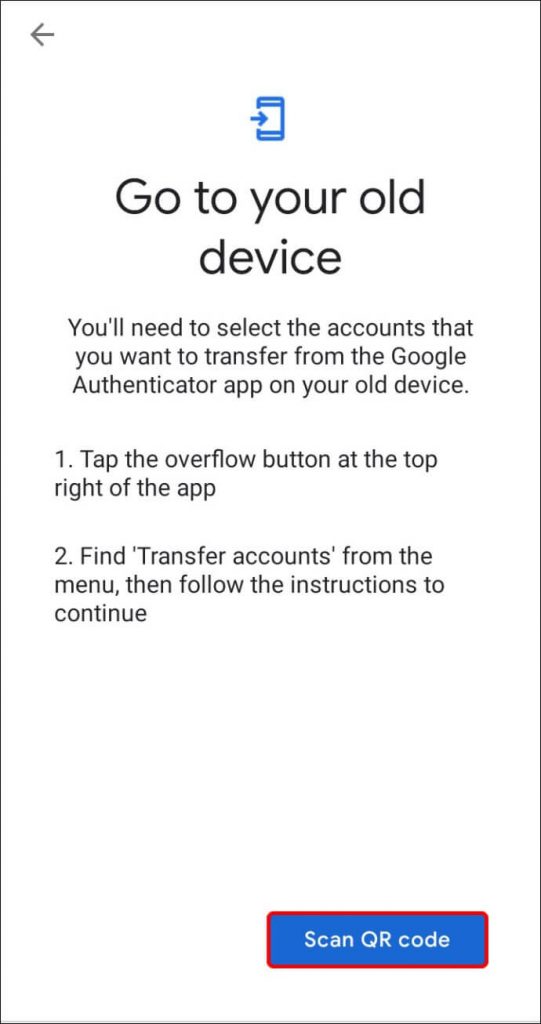
- Usando su nuevo teléfono, escanee este código.
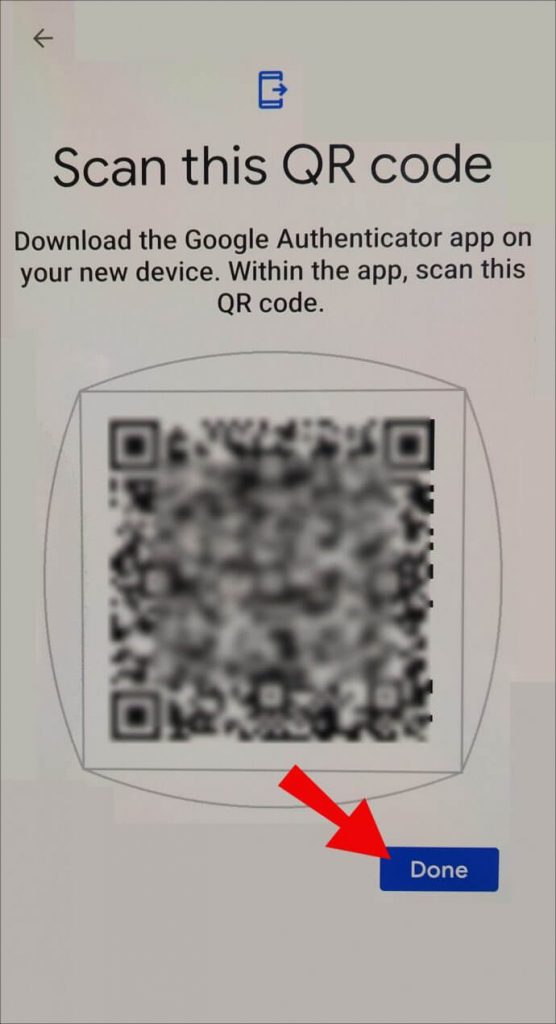
- Golpea el hecho botón en ambos dispositivos.
Método alternativo: use códigos de respaldo para transferir Google Authenticator a un nuevo teléfono
También puede utilizar los códigos de copia de seguridad que transfiera los códigos de Google Authenticator a un teléfono nuevo. Así es como puedes hacer eso:
- Descargar el Autenticador de Google desde Google Play Store e instálelo en su nuevo teléfono.
- En tu antiguo teléfono, Iniciar sesión a la cuenta a la que desea transferir los códigos del autenticador y deshabilite la verificación en dos pasos.
- Ve a la Cuenta arreglos de seguridad para la cuenta y para recuperar sus códigos de respaldo.
- Ahora, configurar la verificación en dos pasos para la misma cuenta en su nuevo teléfono.
- Ingrese uno de los códigos de respaldo cuando se le solicite.
- Una vez que se realiza la verificación de 2 pasos en su nuevo teléfono, re-capacidad Verificación en 2 pasos en tu antiguo teléfono.
Nota: los códigos de respaldo solo se pueden usar una vez y no se pueden reutilizar. En caso de que haya usado todos sus códigos de respaldo, deberá generar otros nuevos.
Transferir sus códigos de autenticación de Google a otros sitios
Google Authenticator genera códigos únicos basados en el tiempo. Funciona con diferentes servicios y sitios web, y puede usar los mismos códigos de autenticación para múltiples servicios o sitios web si son compatibles con 2FA.
Para transferir códigos de Google Authenticator para otros sitios, siga estos pasos:
- Instala el Autenticador de Google aplicación en tu teléfono nuevo.
- En tu dispositivo antiguo, enviar la aplicación.
- Ahora, elegir el servicio o sitio que desea transferir los códigos.
- Clickea en el el nombre del sitioy seleccione el Preparativos (o Editar) botón.
- En la configuración, busque la opción Exportar o Respaldo para traducir los códigos.
- Siga las instrucciones en pantalla para exportar los códigos a un archivo.
- Entonces, transferir el archivo exportado hacia teléfono nuevo usando una aplicación para compartir o transferir a través de la computadora.
- Ahora, enviar el Autenticador de Google en tu nuevo teléfono y importar los codigos del archivo exportado.
- Finalmente, use los mismos códigos para 2FA en ambos dispositivos.
Nota: [The above steps may vary depending on the service or site you are using. So, make sure to consult their support documentation for specific instructions.]
Preguntas frecuentes adicionales
Para restablecer Google Authenticator, debe apagarlo y encenderlo. Esto funcionará como un restablecimiento del Autenticador de Google, ya que cada vez que se le asigne un nuevo código único. Esto se hace principalmente en el momento del procedimiento de configuración. Le brinda la opción de guardar todos sus códigos durante la configuración. Alternativamente, también puede tomar una foto del código QR que se muestra en la pantalla y guardarlo completamente seguro en algún lugar. Si se guarda el código de respaldo o tiene el código QR anterior, simplemente restaure Google Authenticator para reinstalar la aplicación y luego vuelva a escanear el código QR o asigne las claves de seguridad. ¿Cómo restablezco el autenticador de Google?
¿Cómo hago una copia de seguridad de Google Authenticator?
¿Cómo restaurar mi aplicación de autenticación?
Envolver:
Así que todo esto es posible. formas de transferir el código de Google Authenticator a un nuevo teléfono Android. De ahora en adelante, cada vez que cambie a un nuevo teléfono, puede seguir este método para transferir este código.
También le pediré que no se olvide de transferir este código porque Google Authenticator es una forma segura de mantener su dispositivo a salvo de piratería y otras amenazas en línea. Por lo tanto, la transferencia de este código de autenticación garantiza la seguridad de su dispositivo.
Además, si tienes algún inconveniente o duda mientras lo haces, no dudes en ponerte en contacto con nosotros en Facebook o Gorjeo.

Deja una respuesta